
随着科技的发展,电脑已经成为人们日常生活中必不可少的工具,由于系统的特殊性,导致有些人在使用苹果电脑时,不知道如何下载安装电脑管家,接下来就由小编来告诉大家如何操作。
具体如下:
-
1. 第一步,打开苹果电脑内的百度搜索引擎,输入电脑管家mac并点击搜索,然后点击搜索结果中的链接进入官网。

-
2. 第二步,进入官网页面后,点击下方的下载按钮。
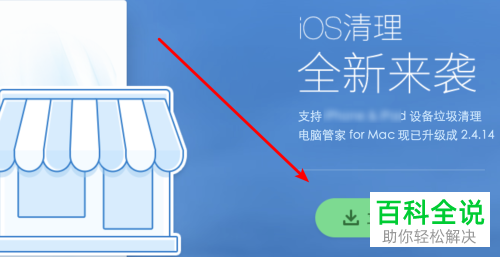
-
3. 第三步,点击后就会开始下载软件,不过需要点击下方的保留按钮,不然下载不了。
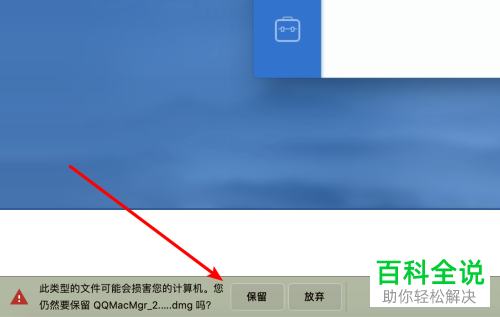
-
4.第四步,下载完成后,点击文件夹中的安装文件,进行安装操作。
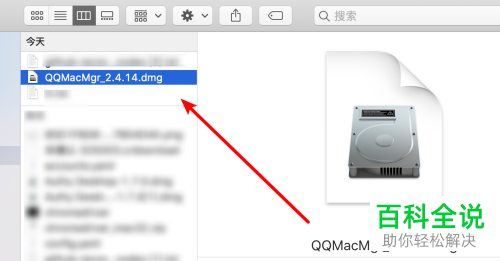
-
5. 第五步,等待软件安装完成。
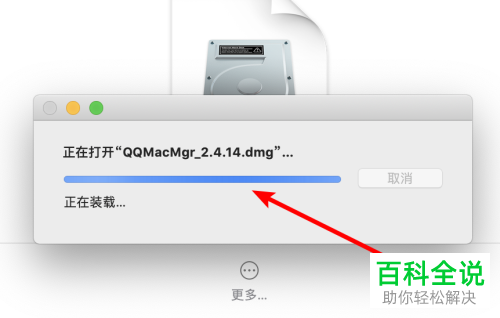
-
6.第六步,安装完成后,鼠标点击拖动图标至应用程序目录中。
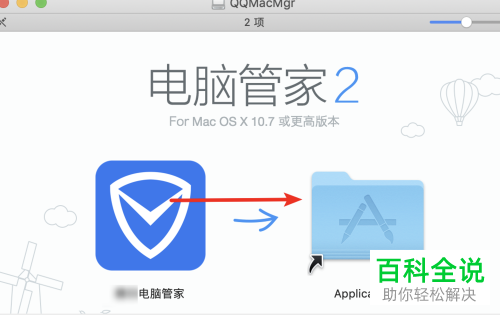
-
7. 第七步,打开启动台即可打开电脑管家。
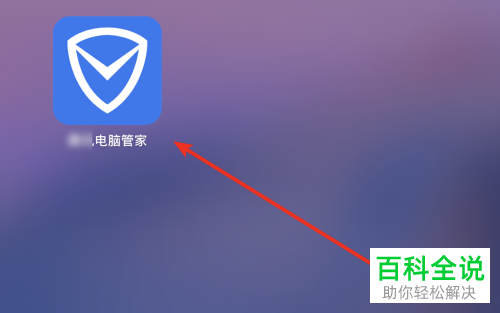
-
以上就是小编为大家带来的在mac电脑中安装电脑管家的方法。

 支付宝扫一扫
支付宝扫一扫 微信扫一扫
微信扫一扫






最新评论